Pricing Plans: יצירת תוכניות למנויים באפליקציית Wix
3 דקות
עם אפליקציית Wix אפשר ליצור תוכניות מנויים או חבילות חדשות ישירות מהטלפון. ב-Pricing Plans אתם בוחרים עבור כל תוכנית מה משך התוכנית, כמה היא תעלה, באילו אמצעי תשלום אפשר לשלם עליה ואילו הטבות היא כוללת.
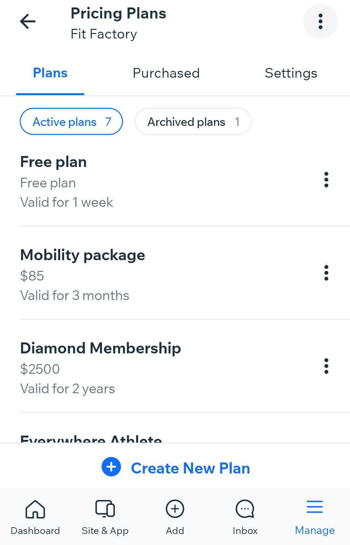
לפני שתתחילו:
כדי ליצור תוכנית תשלום:
- היכנסו לאתר שלכם באפליקציית Wix למובייל.
- לחצו למטה על ניהול
 (Manage).
(Manage). - לחצו על תוכניות למנויים (Pricing Plans) תחת קטלוג (Catalog).
- לחצו על יצירת תוכנית חדשה (Create New Plan).
- תנו לתוכנית שם ותיאור קצר.
- פרטו את ההטבות של התוכנית:
טיפ: כאן תוכלו להסביר ללקוחות מה מקבלים כשרוכשים את התוכנית.- עברו אל מה התוכנית כוללת (List what's included) והכניסו את ההטבה הראשונה (למשל, מכון כושר 24/7).
- לחצו על הוספת עוד (Add more) כדי להוסיף עוד הטבות.
- בחרו אפשרויות תמחור:
- תשלומים קבועים (Recurring Payments): הלקוחות משלמים כל שבוע, חודש או שנה עד סוף המינוי.
- בחרו באפשרות תשלומים קבועים (Recurring Payments).
- לחצו על התפריט הנפתח תדירות התשלום (Payment Frequency) ובחרו אפשרות.
- הכניסו את המחיר לכל תשלום.
- One-Time Payment (תשלום חד-פעמי): הלקוחות משלמים סכום אחד על כל תקופת התוכנית.
- בחרו באפשרות תשלום חד-פעמי (One-time Payment).
- הכניסו את מחיר התוכנית.
- תוכנית חינמית (Free Plan): הלקוחות לא משלמים. בחרו בתוכנית חינמית.
- תשלומים קבועים (Recurring Payments): הלקוחות משלמים כל שבוע, חודש או שנה עד סוף המינוי.
- הגדירו את משך התוכנית: לחצו על התפריט הנפתח משך התוכנית (Length of Plan) ובחרו מתי התוכנית מסתיימת.
- (תשלומים קבועים וחד-פעמיים בלבד) לחצו על המתג עמלת הגדרה (Setup Fee) כדי לגבות דמי התקנה על התשלום הראשון של התוכנית. אחר כך הכניסו את הסכום (Amount) ואת שם עמלת ההתקנה (Setup fee name).
- לחצו על המתג תקופת ניסיון בחינם (Free Trial) כדי ליצור תוכנית שמתחילה בתקופת ניסיון בחינם.
הערה: האפשרות הזו זמינה לתוכניות מתחדשות שמשולמות בהוראת קבע. - חברו את התוכנית שלכם לתכנים ושירותים שאתם יוצרים ב-Wix .
- לחצו על האפשרויות המופיעות כדי לבחור בהגדרות המתקדמות עבור התוכנית:
- רכישה אחת בלבד (Single Purchase Only): לחצו כדי להפעיל את המתג ליצירת תוכנית ניסיון שאפשר להזמין רק פעם אחת לכל לקוח.
- אפשרות ביטול תוכנית (Allow Plan Cancellation): לחצו כדי להפעיל את המתג שיאפשר ללקוחות לבטל תוכניות בעצמם בעמוד 'המינויים שלי' (My Subscriptions).
- תאריך התחלה מותאם אישית (Custom Start Date): לחצו כדי להפעיל את המתג ולאפשר ללקוחות לבחור מתי התוכנית תתחיל.
- מדיניות התוכנית (Plan policies): לחצו כדי להכניס את פרטי המדיניות ולחצו על שמירה (Save).
שימו לב: המדיניות מופיעה בעמוד סיום הקנייה. - איסוף פרטים נוספים בשלב התשלום (Collect additional info at checkout): לחצו על הטופס הרלוונטי ועל שמירה (Save). קראו מידע נוסף על איסוף פרטים נוספים מהלקוחות בשלב התשלום.
הערה: אפשר ליצור ולנהל טפסים מותאמים אישית רק מהמחשב. - ערכו את עמוד התודה:
- לחצו כדי לשנות את טקסט ההודעה והכפתור בעמוד התודה ואז לחצו על שמירה (Save).
- הקליקו על האפשרות הרלוונטית כדי לבחור לאן להפנות את הלקוחות אחרי התשלום:
- עמוד הבית (Home Page): לקוחות מגיעים ישירות לעמוד הבית אחרי שהם השלימו את הרכישה.
- עמוד אחר (Other page): הכניסו את כתובת העמוד.
- לחצו על שמירה (Save).
- לחצו על שמירה (Save) משמאל למעלה.
רוצים לבצע שינויים בתוכנית?
אחרי שיצרתם תוכניות ומכרתם אותן, אתם יכולים לערוך אותן. כשאתם עושים את זה:
- שינויים במחיר ובמשך התוכנית משפיעים רק על רכישות חדשות. לקוחות קיימים ימשיכו לקבל את התנאים שהיו בתוקף בזמן שרכשו את התוכנית.
- שינויים בהטבות שמחוברות לתוכניות משפיעים על אנשים שכרגע רשומים לאחת התוכניות. לדוגמה, אם אתם כבר לא מציעים שיעור שחובר לתכנית, אתם יכולים להסיר אותו מרשימת השירותים המחוברים.
- כדי להעלות את המחירים ללקוחות קיימים שמשלמים בתשלומים קבועים, בטלו את התוכניות שלהם כדי שלא יתחדשו והפנו את הלקוחות לרכישת התוכניות שלהם מחדש.
- כדי לבצע שינויים בתוכנית שלקוח או לקוחה ספציפיים רכשו, עברו אל האזור 'מינויים' (Subscriptions) באפליקציית המובייל שלכם.

